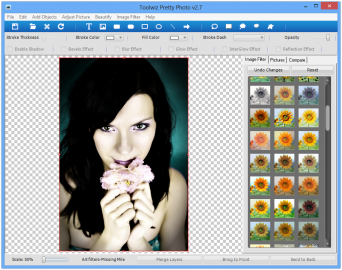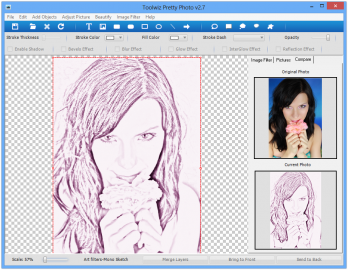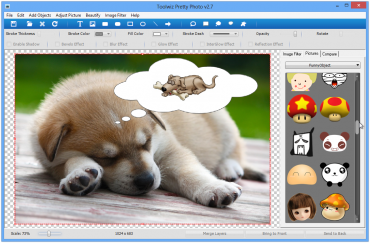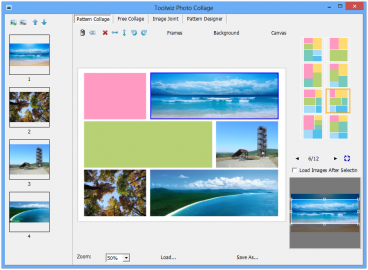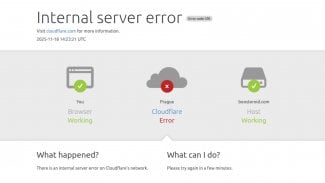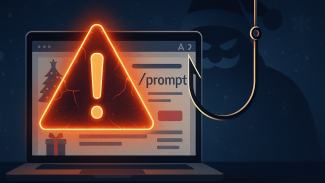Toužíte po originálním vzhledu fotek a přitom neovládáte žádný z pokročilých grafických programů? To vůbec nevadí, jelikož lze pomocí správných aplikací docílit výborných výsledků a to za cenu minimálního úsilí. V článku představíme aplikaci, která obsahuje hned několik desítek přichystaných filtrů, které lze pouhým dvojklikem aplikovat na vaše obrázky. Během okamžiku tak můžete získat netradičně vypadající fotku třeba pro váš profil na Facebooku. To vše zdarma.
Mnoho efektů a jednoduché použití
Práce s aplikací začíná vždy otevřením obrázku, který chcete upravit. Rovnou při otevírání je uživateli nabídnuta možnost jeho zmenšení, protože digitální fotoaparáty dnes produkují velmi velké obrázky, na které by aplikace efektů zabrala spoustu času. Jakmile máte obrázek přichystán, stačí si vybrat požadovaný filtr z mnoha připravených a dvojklikem aplikovat na obrázek. Takto lze aplikovat hned několik efektů za sebou. Pokud se vám nebude výsledek líbit, můžete se po jednotlivých krocích vracet. Bohužel efekty nelze nijak upravovat, jsou nabízeny pouze v jedné konfiguraci. Je jich však k dispozici tolik, že si jistě vyberete.
Úprava barev fotografie aplikací několika filtrů
V místě, kde se nacházejí všechny filtry, se lze přepnout na záložku Compare, díky které lze ihned porovnat původní a nový vzhled obrázku. Snadno tedy poznáte, jak úspěšné byly vaše úpravy.
Filtry nejsou tím jediným, co aplikace nabízí. Co se týká správy barev na fotografiích, máte k dispozici také volby pro možnost úpravy odstínu a sytosti, vyvážení barev nebo jasu a kontrastu.
Pro kreativnější uživatele jsou pak k dispozici pokročilé nástroje, kterými lze vložit do fotky světlo, rozostřit vybrané části, proměnit v mozaiku, vyhladit nedokonalosti pleti či zachovat barevnost jen ve vybraných částech fotky.
Kdykoliv lze porovnat upravený obrázek s původním
Vložení symbolů a dalších prvků
Možnosti aplikace jsou mnohem větší, než by se mohlo na první pohled zdát. Nabízí totiž nejen úpravy barev, ale také možnost vložení dalšího obsahu. Mezi objekty, které lze vkládat do obrázků, patří geometrické tvary, šipky, text či různé bubliny. Na tyto objekty lze aplikovat také efekt stínu, úkosu, rozostření, záře či odrazu. Samostatnou kategorií jsou pak obrázky a symboly. Fotku lze doplnit libovolným obrázkem z vašeho počítače, ale i některým z obrázků poskytovaných přímo v aplikaci, které jsou rozděleny do kategorií. Nechybí například oční stíny, brýle, náhrdelníky, klobouky či masky. Tyto doplňky však nejsou součástí instalátoru a stahují se z internetu až v okamžiku, kdy je chcete použít.
Do fotky lze vkládat různé tvary, objekty i obrázky
Se vkládáním objektů do obrázků pak souvisí podpora vrstev, díky kterým je možné měnit pořadí překrývání vložených objektů. Velmi lehce se s nimi pracuje, protože veškerá práce se omezuje na posun do popředí, pozadí, či spojení více vrstev do jedné.
Toolwiz Photo Collage a další funkce
Kromě hlavní aplikace obsahuje instalátor ještě jednu. Je jí Toolwiz Photo Collage, která slouží k jednoduchému vytváření koláží z vašich fotek. Přístup k této aplikaci získáte buď prostřednictvím vytvořeného zástupce na vaší ploše, nebo přes nabídku File v aplikaci Toolwiz Pretty Photo.
Nástroj pro tvorbu koláží je velmi lehce ovladatelný. Stačí totiž nahrát obrázky z disku a poté vybrat jednu z předem vytvořených šablon. V současné době je jich necelá stovka. Šablony definují tvary, do kterých budou fotky vsazovány. Stačí vybrat oblast v koláži a dvojklikem do ní umístit fotky. Pokud si následně umístění rozmyslíte, stačí fotku uchopit a přesunout do jiné oblasti. Aby byl výsledek dokonalý, lze i transformovat oblast, která bude z obrázku viditelná v koláži.
Pokud se nechcete svazovat připravenými šablonami, můžete vytvořit libovolnou koláž s vybraným pozadím. Rovněž si můžete vytvořit vlastní šablony, které budete moci později znovu použít. Těmito funkcemi pokrývá Toolwiz Photo Collage i potřeby pokročilých uživatelů, takže na své si přijde snad každý.
S doplňkem Toolwiz Photo Collage lehce vytvoříte koláž ze svých fotek
Okrajovou funkcí, kterou v aplikaci Toolwiz Pretty Photo rovněž najdete, je nástroj ke snímání obrazovky počítače. Tváří se jako nepatrná součást, avšak je velmi slušně vybaven po funkční stránce.
Ideál pro snadné a rychlé úpravy
Toolwiz Pretty Photo je snadno ovladatelný nástroj, kterým můžete okamžitě a hlavně jednoduše ozvláštnit své fotky. Aplikací efektů a vložením připravených objektů můžete rychle proměnit vaše obrázky, případně docílit grafické podoby, kterou byste jen složitě vytvářeli v jiných editorech. Jestli si rádi hrajete s fotkami, pusťte uzdu vaší fantazii a vyzkoušejte tento originální program.